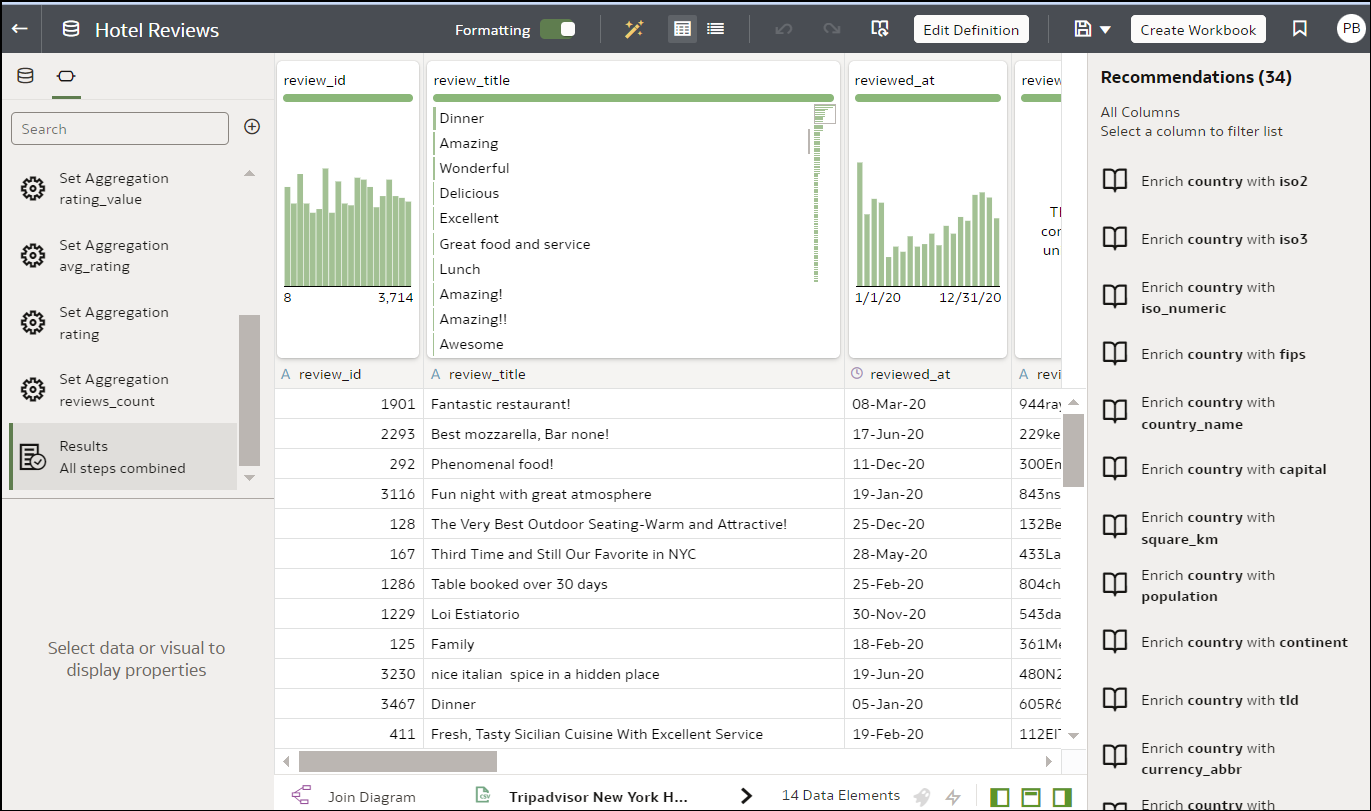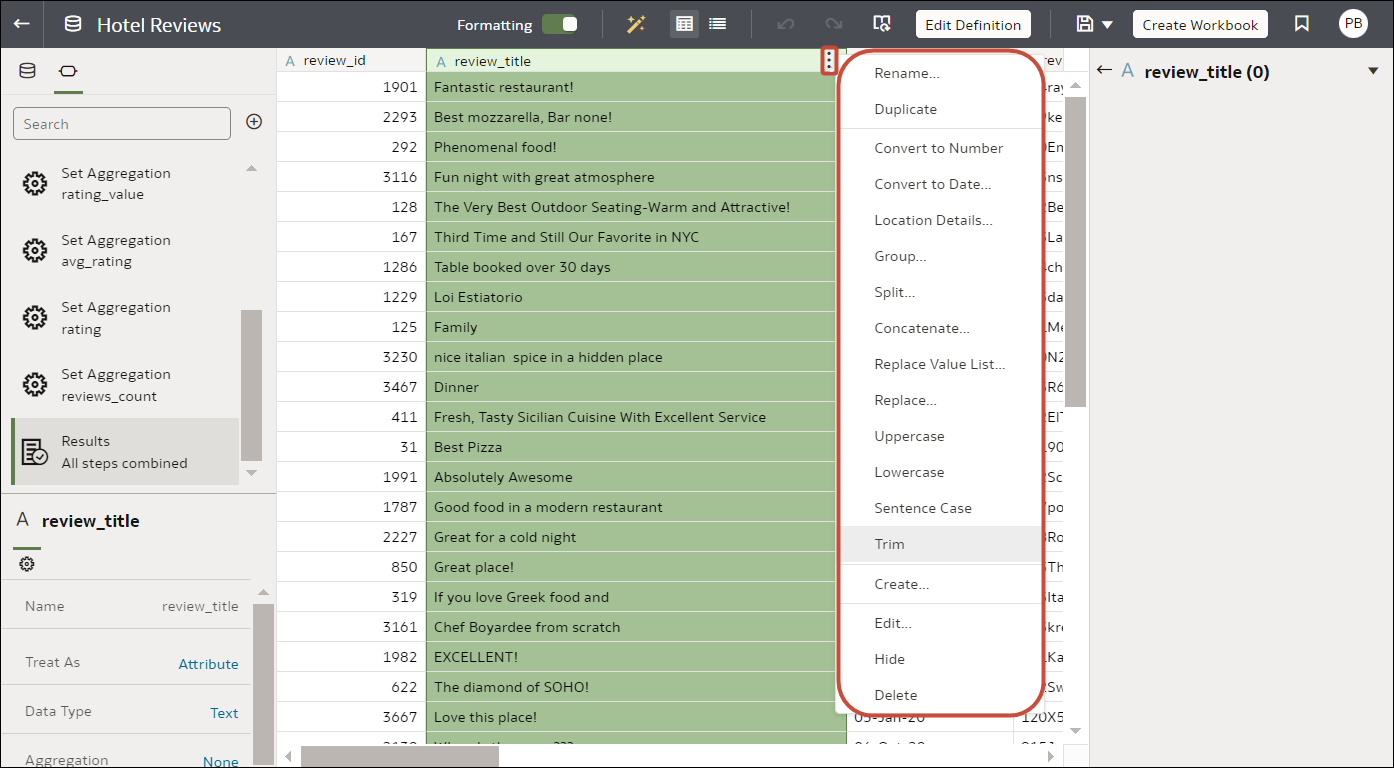Daten in Oracle Analytics anreichern und transformieren
Mit Oracle Analytics können Sie Daten vor der Nutzung in Analysen ganz einfach anreichern und transformieren.
Hinweis:
Knowledge-Anreicherungen sind in der Regel standardmäßig aktiviert. Arbeitsmappenbearbeiter können sie aber für Datasets, bei denen sie Eigentümer oder zur Bearbeitung berechtigt sind, aktivieren oder deaktivieren. Oracle Analytics stellt nicht automatisch Anreicherungsempfehlungen für Datasets bereit, die aus einem Datenfluss generiert wurden. In diesem Fall muss der Dataset-Eigentümer oder -Administrator zuerst die Knowledge-Anreicherungsoption für das Dataset aktivieren. Siehe Knowledge-Anreicherungen für Datasets aktivieren.Zum Transformationseditor navigieren
Zeigen Sie auf der Homepage mit der Maus auf ein Dataset, dessen Eigentümer Sie sind, klicken Sie auf Aktionen, und wählen Sie Öffnen aus. Wenn das Dataset mehrere Tabellen enthält, wird das Join-Diagramm angezeigt. Klicken Sie im Join-Diagramm mit der rechten Maustaste auf eine Datenquelle, und klicken Sie auf Öffnen, um den Transformationseditor anzuzeigen.
Mit dem Transformationseditor können Sie die Datenqualität bewerten, Metadaten bearbeiten und Ihre Daten bereinigen und transformieren.
Um die Daten zu transformieren, klicken Sie auf Optionen (die Auslassungspunkte oben rechts in der Datenspalte ![]() ), und wählen Sie eine Transformationsoption aus (z.B. Bin, Umbenennen oder In Text konvertieren).
), und wählen Sie eine Transformationsoption aus (z.B. Bin, Umbenennen oder In Text konvertieren).
Empfohlene Transformationen anwenden
Wenn Sie eine Arbeitsmappe erstellen und dieser ein Dataset hinzufügen, werden die Daten anhand einer repräsentativen Stichprobe der Daten einem Profiling auf Spaltenebene unterzogen. Nach dem Profiling können Sie die für die erkennbaren Spalten im Dataset gegebenen Transformations- und Anreicherungsempfehlungen implementieren. Klicken Sie im Empfehlungsbereich auf der rechten Seite auf eine Empfehlung, um diese zu implementieren.
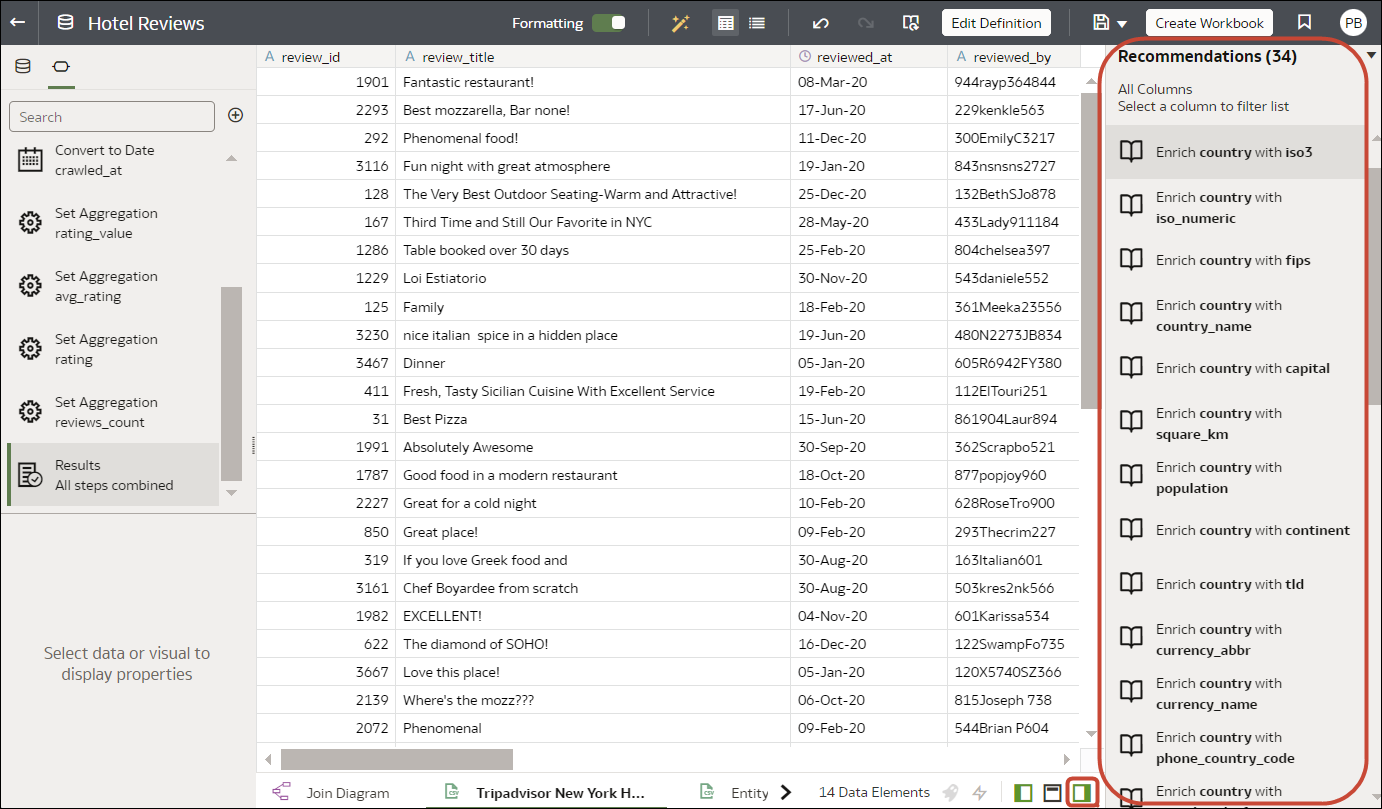
.png
Sie können ein Dataset mit folgenden Funktionen verbessern oder transformieren:
- Spaltenverkettungen, bei denen zwei separate Spalten zu einer einzelnen Spalte kombiniert werden. Beispiel: Wenn ein Dataset eine Spalte mit Vornamen und eine mit Nachnamen enthält, können Sie mit einer Empfehlung eine Spalte erstellen, die sowohl Vor- als auch Nachnamen enthält.
- Anreicherung durch benutzerdefinierte Knowledge-Ressourcen, die der Administrator zu Oracle Analytics hinzugefügt hat. Beispiel: Sie können benutzerdefinierten Knowledge-Ressourcen Geschäftsdaten hinzufügen, um geschäftsspezifische Zeitrahmen in Ihre Daten zu integrieren. Dadurch werden Ihre Analysen intuitiver und aufschlussreicher.
- Teilextraktionen aus Datumsangaben, wie z.B. den Wochentag aus einer Spalte, die Monat, Tag, Jahr als Format verwendet.
- Löschen Sie Spalten mit sensiblen Feldern.
- Anreicherungen der Dauer für Datumsspalten, mit Extraktion des Alters in Jahren, Monaten oder Tagen. Beispiel: Sie können die generierte numerische Spalte verwenden, um Daten in Bins einzuteilen, wie 0-3 Monate, 3-6 Monate, mehr als 6 Monate usw.
- GPS-Anreicherungen wie Breiten- und Längengrad von Orten oder Postleitzahlen.
- Obfuskation oder Maskierung sensibler Felder (vollständig und teilweise).
- Teilextraktionen, wie das Extrahieren der Hausnummer vom Straßennamen in einer Adresse.
- Semantische Extraktionen wie das Trennen von Informationen von einem erkannten Semantic Type, etwa einer Domain von einer E-Mail-Adresse
Eigene Transformationen anwenden
Zusätzlich zu den empfohlenen Transformationen aus dem Spaltenaktionsbereich können Sie auch Ihre eigenen Transformationen auf verschiedene Arten erstellen:
- Mit dem Menü Optionen über jeder Spalte können Sie gängige Transformationen wie Umbenennen, Großbuchstaben und Zuschneiden anwenden. Siehe Daten transformieren.
- Klicken Sie im Datenbereich auf Vorbereitungsschritt hinzufügen, um eine Spalte basierend auf einer benutzerdefinierten Transformation hinzuzufügen. Sie können Ihre Spalte mit zahlreichen Funktionen erstellen, wie Operatoren, mathematischen Funktionen, Aggregationen und Konvertierung. Siehe Spalten zu einem Dataset hinzufügen.
- Im Bereich für Elementoptionen unten links im Datenbereich können Sie den Spaltentyp ändern (Option Behandeln wie auf "Attribut" oder "Kennzahl" setzen) oder den standardmäßigen Typ der Aggregation ändern.
Tipp: Um Empfehlungen zum Festlegen der Spaltentypen anzuzeigen, klicken Sie in der Symbolleiste auf Automatische Empfehlungen für "Behandeln wie" prüfen
 . Beispiel: Wenn der semantische Profiler eine Spalte mit numerischen IDs, wie 1078220, ursprünglich als Kennzahl identifiziert, können Sie die Spalte in ein Attribut ändern.
. Beispiel: Wenn der semantische Profiler eine Spalte mit numerischen IDs, wie 1078220, ursprünglich als Kennzahl identifiziert, können Sie die Spalte in ein Attribut ändern.
So wirken sich Dataset-Transformationen auf Arbeitsmappen und Datenflüsse aus
Die auf ein Dataset angewendeten Datentransformations- und Anreicherungsänderungen betreffen alle Arbeitsmappen und Datenflüsse, die dasselbe Dataset verwenden. Wenn Sie eine Arbeitsmappe mit dem Dataset öffnen, wird in einer Meldung darauf hingewiesen, dass die Arbeitsmappe aktualisierte Daten verwendet. Wenn Sie die Daten in einem Dataset aktualisieren, werden die Änderungen am Vorbereitungsskript automatisch auf die aktualisierten Daten angewendet.
Profilergebnisse aktualisieren
Wenn die System-Knowledge-Ressource oder die benutzerdefinierte Knowledge-Ressource aktualisiert wurde und Sie über Autorenberechtigungen für das Dataset verfügen, können Sie das Profiling wiederholen und die Ergebnisse für das derzeit geöffnete Dataset aktualisieren. Klicken Sie dazu auf der Symbolleiste auf Profilergebnisse aktualisieren ![]() . Oracle Analytics übernimmt diese Aktualisierung in der Regel für Sie. Daher müssen Sie diese Option in den meisten Fällen nicht verwenden. Mit Profilergebnisse aktualisieren können Sie das Profiling der Daten wiederholen, wenn die System-Knowledge-Ressource aktualisiert wurde. Sie können die Option auch verwenden, wenn die benutzerdefinierte Knowledge-Ressource aktualisiert wurde und Sie diese Änderungen in das derzeit geöffnete Dataset aufnehmen möchten. Wenn eine neue Knowledge-Ressource verfügbar ist, zeigt das Symbol Profilergebnisse aktualisieren einen Alert mit der Anzahl der verfügbaren Aktualisierungen an.
. Oracle Analytics übernimmt diese Aktualisierung in der Regel für Sie. Daher müssen Sie diese Option in den meisten Fällen nicht verwenden. Mit Profilergebnisse aktualisieren können Sie das Profiling der Daten wiederholen, wenn die System-Knowledge-Ressource aktualisiert wurde. Sie können die Option auch verwenden, wenn die benutzerdefinierte Knowledge-Ressource aktualisiert wurde und Sie diese Änderungen in das derzeit geöffnete Dataset aufnehmen möchten. Wenn eine neue Knowledge-Ressource verfügbar ist, zeigt das Symbol Profilergebnisse aktualisieren einen Alert mit der Anzahl der verfügbaren Aktualisierungen an.